Plisio WooCommerceで暗号通貨決済を受け入れる方法
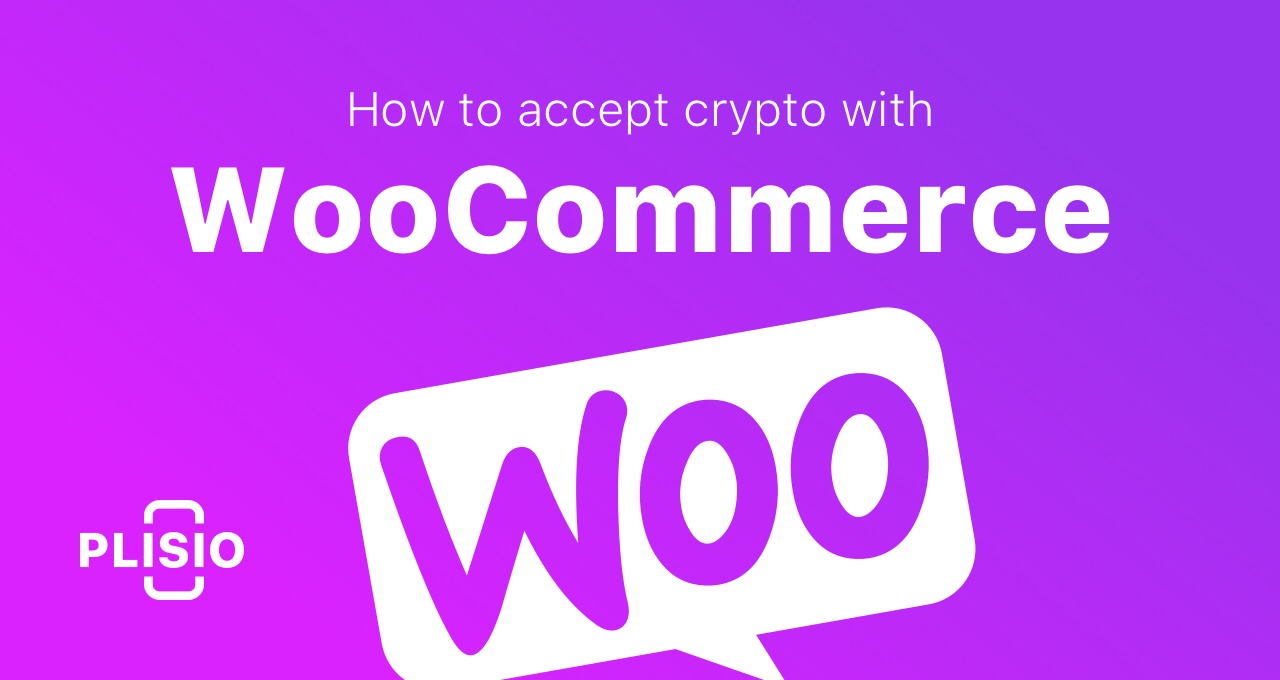
ついにあなたのストアで暗号通貨の取り扱いを始めようと決心されたなら、おめでとうございます!Plisio WooCommerce決済ゲートウェイにご興味のある事業主様向けに、このガイドを作成しました。このプラグインを使うと、WooCommerceショッピングカートシステムを使用しているストアで、Plisioゲートウェイ経由で暗号通貨による決済が可能になります。さらに重要なのは、インストールが非常に簡単で、それほど時間がかからないことです。
まず、プラグインの主な機能を見てみましょう。
- 直接支払い。お支払いはお客様のウォレットに直接送金されます。
- ビットコイン、イーサリアム、ビットコインキャッシュ、モネロ、ダッシュ、ジーキャッシュ、ライトコイン、ドージコインなどの主要な暗号通貨をすべて受け入れます
- KYC不要。このプラグインの使用を開始するためにKYC手続きを行う必要はありません。第三者は関与しません。
- 制限はありません。リクエストは無制限に作成できます。
- 世界中で暗号通貨に対応。地理的な制限はありません。このプラグインは世界中でご利用いただけます。
- 最小限の手数料。SegWitプロトコルを使用し、ネットワーク手数料が低い優先度の高いトランザクションを選択します。
- 暗号通貨と法定通貨。このプラグインは、BTCでの価格と、BTCに換算された法定通貨の価格を表示します。
チェックアウト フォームの Plisio 支払い方法のスクリーンショット:
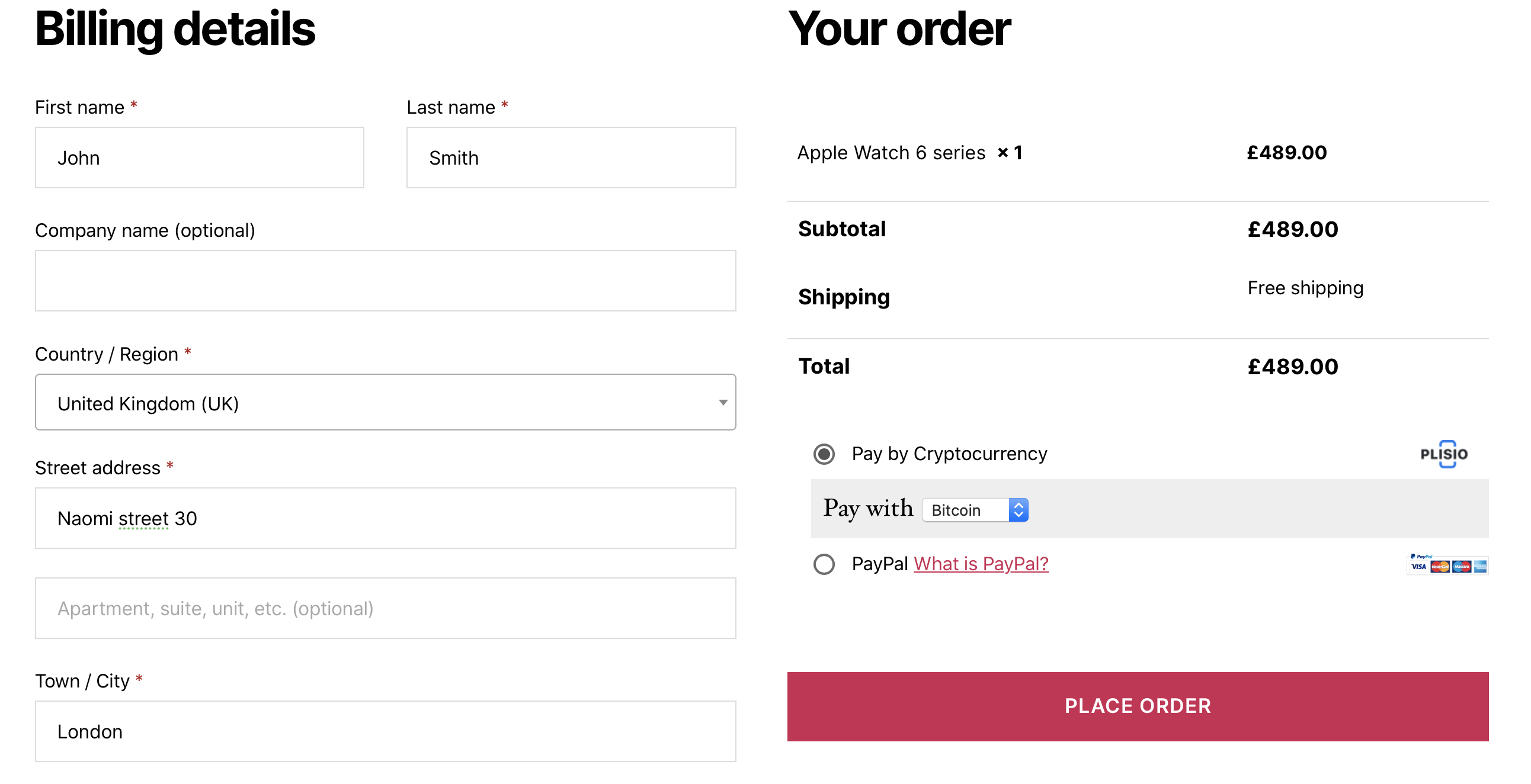
Plisio WooCommerce プラグインのインストール ガイドは次のとおりです。
ステップ1
Plisio にまだサインアップしていない場合は、 https://plisio.net/account/signupでアカウントを作成できます。
ステップ2
plisio-gateway-for-woocommerce.zipをダウンロードします。管理パネルの「管理」>「プラグイン」>「新規追加」に移動します。
ステップ3
プラグインのアップロードページでplisio-gateway-for-woocommerce.zipをアップロードします。
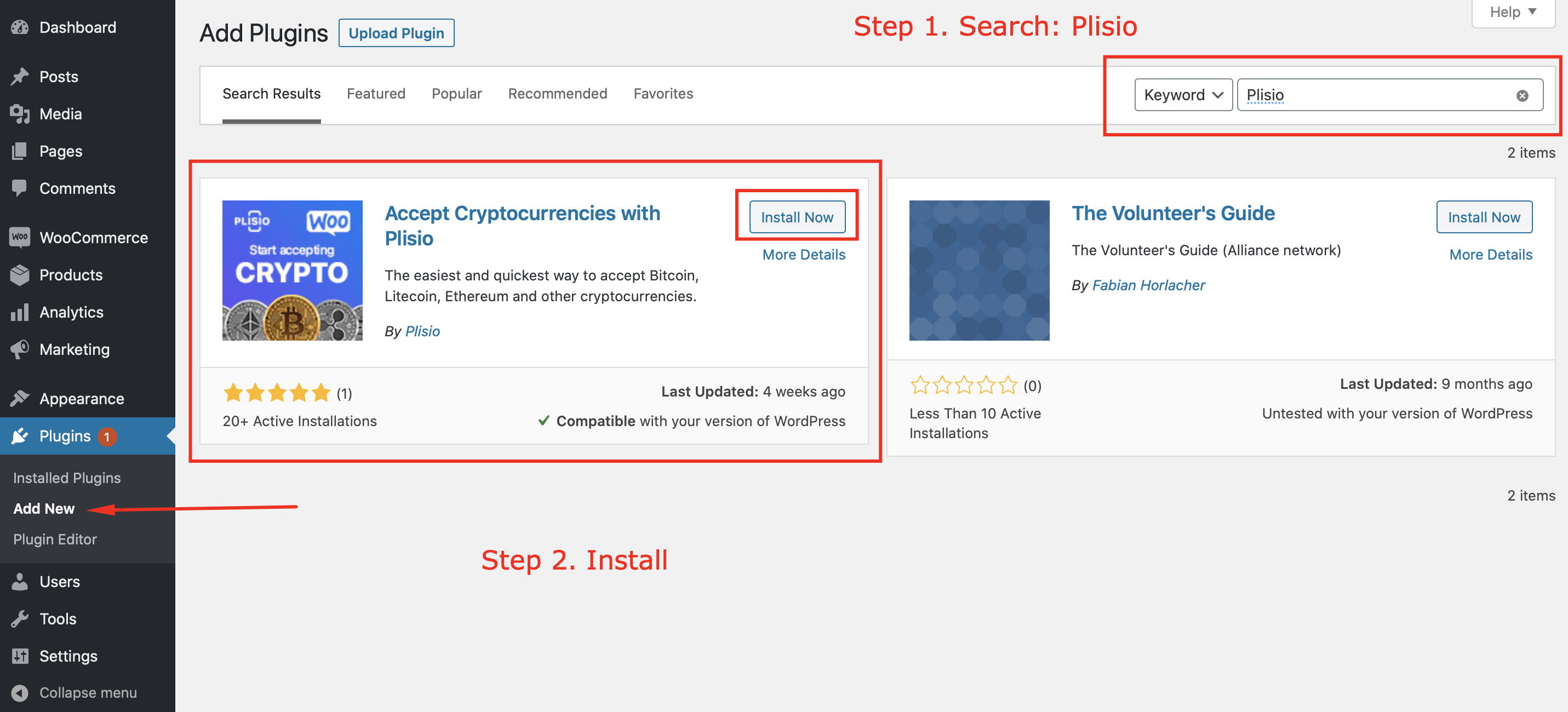
ステップ4
WordPress のプラグインメニューからプラグインを有効にします。
ステップ5
WooCommerce Plisioプラグイン設定に秘密鍵データを入力してください。「管理画面」>「WooCommerce」>「設定」>「チェックアウト」タブ>「Plisio」。プラグインセクションのチェックボックスを「オン」にしてください。WooCommerce-Plisioプラグイン設定で「Plisio経由で暗号通貨決済を有効にする」チェックボックスも忘れずにチェックを入れてください。
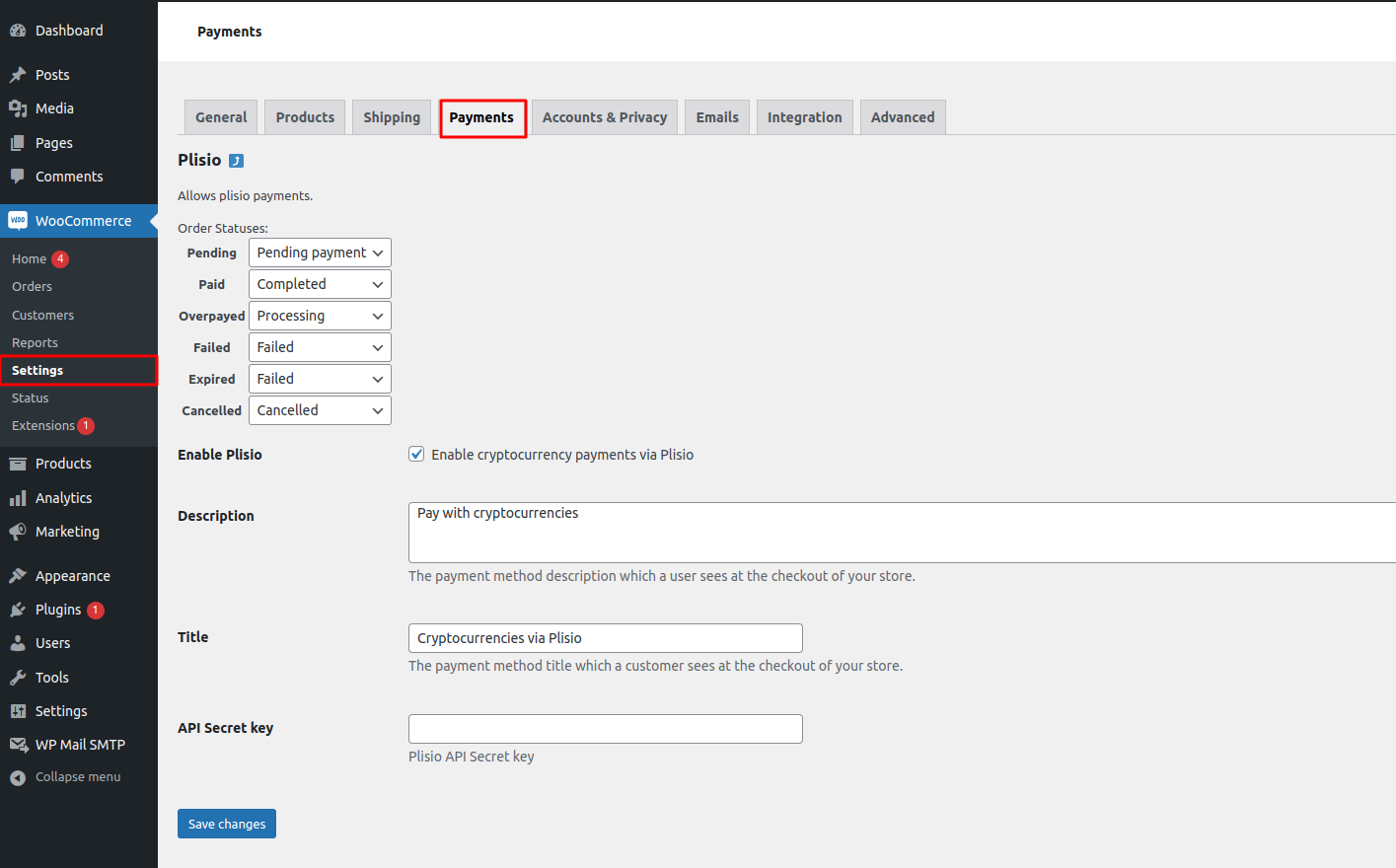
プラグインをインストールする前に、データベースをバックアップすることをお勧めします。必ずバックアップを作成してください。
Plisio WooCommerceプラグインが完全に動作可能になりました!これで、利用可能なすべての暗号通貨をわずか数分で受け入れることができるようになります。
Plisioは、事業主の皆様に多くのお得なオファーをご用意しています。事業拡大と暗号通貨の導入にご興味をお持ちでしたら、Plisioのウェブサイトからお問い合わせください。魅力的なソリューションや個別のプランを多数ご用意しておりますので、ぜひご検討ください。
ご不明な点やご質問がございましたら、ウェブサイトのライブチャットからPlisioサポートチームまでお問い合わせください。喜んでお手伝いさせていただきます!

